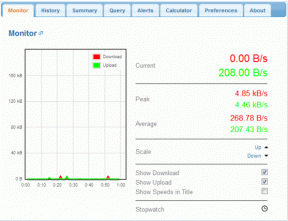4 dicas rápidas e inovadoras de produtividade do MS Word
Miscelânea / / February 10, 2022
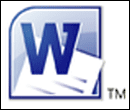
A maioria de nós que está lendo este artigo provavelmente já trabalhou em pelo menos algumas versões de
MS Word
. Mas você pode afirmar que sabe tudo o que há para saber sobre o MS Word? Em um estudo alguns anos atrás, a Microsoft pesquisou uma seção transversal de seus usuários para descobrir quais recursos eles gostariam de uma próxima versão do MS Word. Para sua surpresa, os entrevistados estavam pedindo recursos que já estavam lá... eles simplesmente não sabiam disso.
Talvez, o mesmo vale para essas dicas de produtividade rápidas e inovadoras do MS Word que vou compartilhar com você aqui. Confira-os.
Observação: As capturas de tela são do MS Word 2010, mas as dicas também devem funcionar na versão 2007 do Word.
Salve todos os documentos do Word abertos (e feche-os também)
Digamos que você tenha mais de um documento do Word aberto. Você pode optar por salvá-los e fechá-los individualmente. Mas se houver um punhado, essa dica elegante pode reduzir alguns segundos de um dia agitado.
O Salvar tudo
e Feche tudo comandos não fazem parte do padrão Fita. Mas você pode adicioná-los facilmente à sua Faixa de Opções.1. Vá para Arquivo -> Opções -> Personalizar Faixa de Opções. Selecionar Comandos que não estão na faixa de opções em Escolher comandos da coluna.
2. Role para baixo até Salvar tudo e adicione-o a sua barra de ferramentas clicando no Adicionar botão. Da mesma forma, escolha Fechar tudo na mesma lista para incluí-lo na Faixa de Opções.

3. Você também pode adicionar esses dois comandos ao Barra de acesso rápido indo para a seção de personalização dentro dela.
Recuperar um documento do Word não salvo
Esta é definitivamente uma dica útil do MS Word para um desses momentos de oops. Se você fechou o documento do MS Word sem salvá-lo, não queime os móveis. É fácil recuperá-lo em segundos.
1. Vá para Arquivo -> Informações -> Gerenciar Versões.
2. Clique no pequeno menu suspenso e selecione Recuperar documentos não salvos.
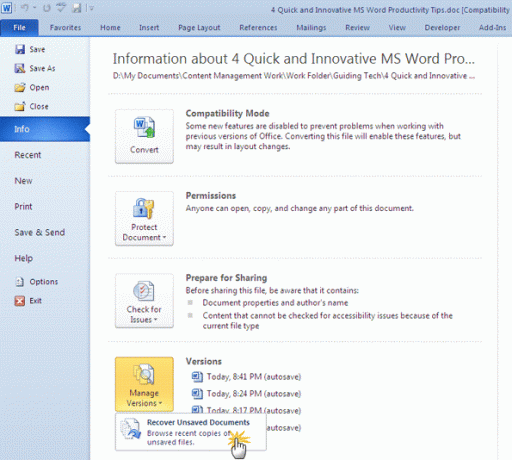
3. O MS Word leva você ao diretório (UnsavedFiles) onde mantém uma cópia do documento de rascunho. Selecione o que você deseja e abra-o como um novo documento. Agora, não se esqueça de salvá-lo!
Organizando vários documentos do Word para melhorar o fluxo de trabalho
Se você tiver dois ou mais de dois documentos do Word abertos na área de trabalho, poderá fazer um pedido rápido para melhor visualizá-los juntos.
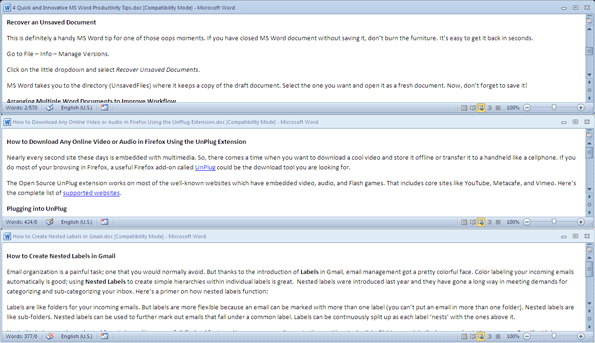
Vou ao Visualizar guia na faixa de opções e clique no Organizar todos botão. Imediatamente, o Word reorganiza todos os documentos, colocando-os lado a lado na tela, como na captura de tela acima.

Lembre-se, o Word não coloca lado a lado um documento minimizado. Assim, você pode manter o documento que não deseja lado a lado – minimizado. Clicar no botão maximizar de um documento restaura seu estado anterior.
Sempre mantenha um arquivo fixado na lista de documentos recentes no MS Word
A lista de documentos recentes para MS Word 2010 pode ser encontrado no menu Arquivo. Inclui todos os arquivos do Word que você abriu no passado próximo. Se você deseja manter um arquivo específico na lista, não importa quantos arquivos você abra (ou tenha), existe uma maneira muito fácil de “fixar” esse documento específico na lista. Manter um arquivo aberto com frequência fixado permanentemente na lista ajuda a agilizar o acesso.
Para fixar um documento, basta clicar no pequeno ícone de alfinete à direita do arquivo que você deseja manter na lista. Para desafixar o documento basta clicar no ícone novamente.

Esperamos que essas quatro dicas tenham ajudado você.
Então, quais são suas dicas favoritas do MS Word? Conte-nos sobre eles nos comentários.
Última atualização em 02 de fevereiro de 2022
O artigo acima pode conter links de afiliados que ajudam a dar suporte ao Guiding Tech. No entanto, isso não afeta nossa integridade editorial. O conteúdo permanece imparcial e autêntico.